ホームページ >ソフトウェアチュートリアル >オフィスソフトウェア >WPS で二重座標グラフを作成する方法_二重座標グラフを作成するための WPS チュートリアル
WPS で二重座標グラフを作成する方法_二重座標グラフを作成するための WPS チュートリアル
- WBOYWBOYWBOYWBOYWBOYWBOYWBOYWBOYWBOYWBOYWBOYWBOYWB転載
- 2024-04-24 15:38:17938ブラウズ
WPS の二重座標グラフは、同じグラフ内に異なる単位またはスケールを持つ 2 つのデータセットを表示できる強力なツールです。このチュートリアルでは、2 座標グラフを簡単に作成し、その機能と使用方法を理解する方法を説明します。この強力な視覚化ツールをマスターして、データ分析をより明確かつ効果的に行う方法を読み続けてください。
最初のステップは、Excel テーブルを開いてデータを入力することです。
2番目のステップは、データフィールド領域を選択し、[挿入]ページに切り替えることです。
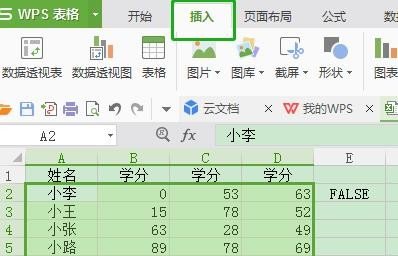
3 番目のステップは、[すべてのチャート] コントロールをクリックし、チャートの 1 つを選択することです。ここでは、組み合わせチャートを選択します。
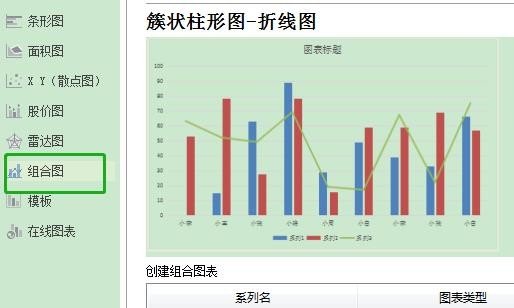
ステップ4. グラフ領域を選択し、[グラフ領域の書式設定]ショートカットキーをクリックします。
ステップ 5. ポップアップのプロパティ パネルで [グラフ オプション] を展開し、値が小さい系列を選択します。
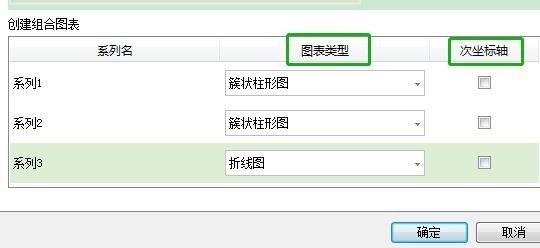
ステップ 6: [シリーズ] ページに切り替え、[二次軸] を選択し、[シリーズのオーバーラップ] 値を 0 に設定し、[カテゴリ間隔] を [200%] に設定します。
以上がWPS で二重座標グラフを作成する方法_二重座標グラフを作成するための WPS チュートリアルの詳細内容です。詳細については、PHP 中国語 Web サイトの他の関連記事を参照してください。
声明:
この記事はzol.com.cnで複製されています。侵害がある場合は、admin@php.cn までご連絡ください。

